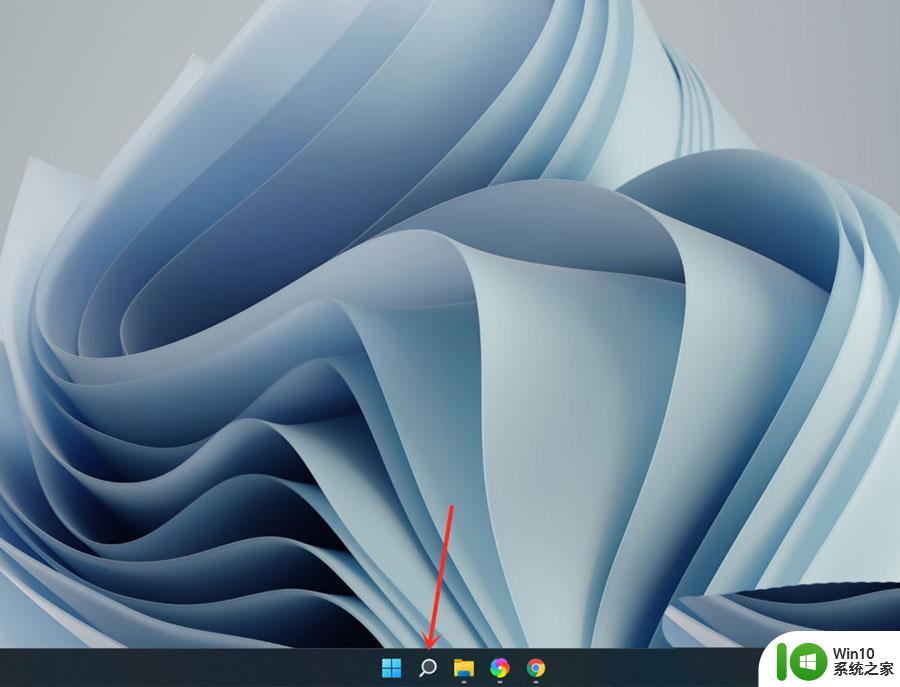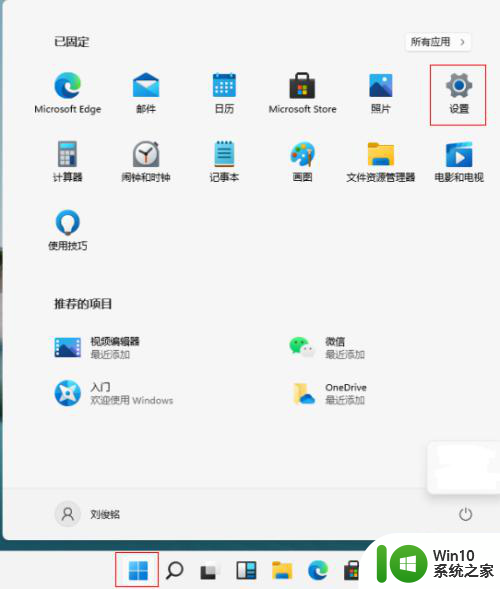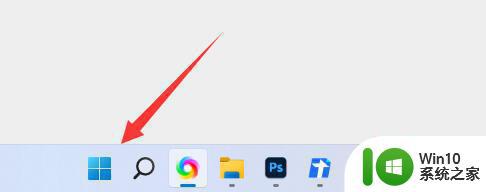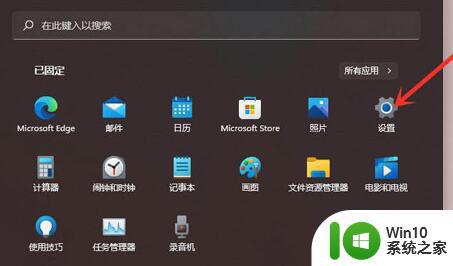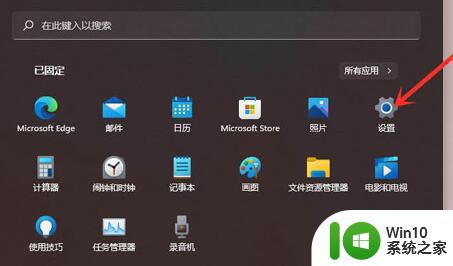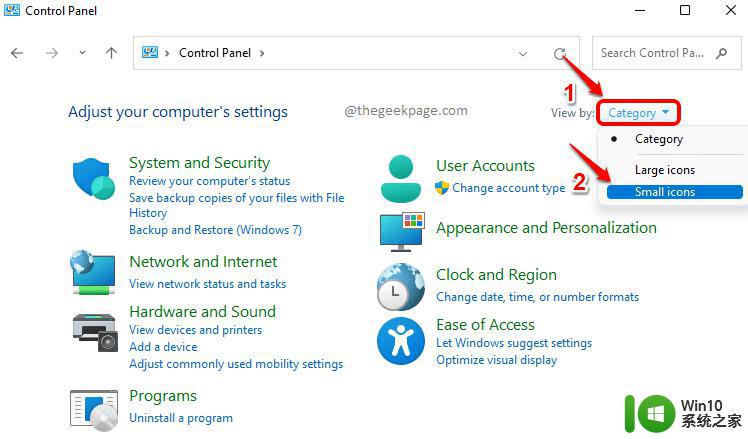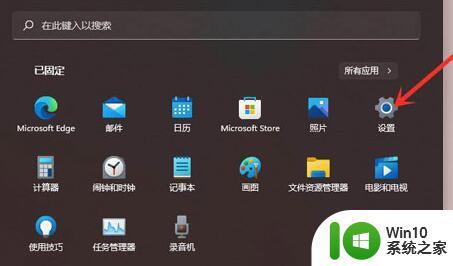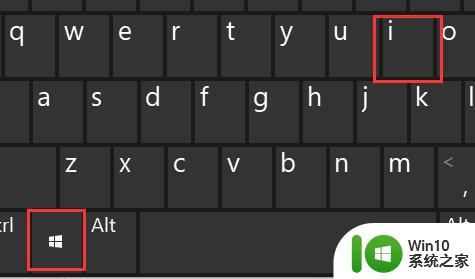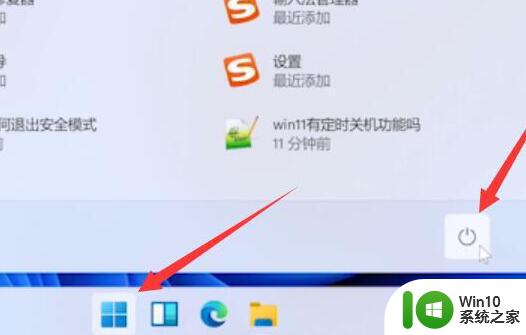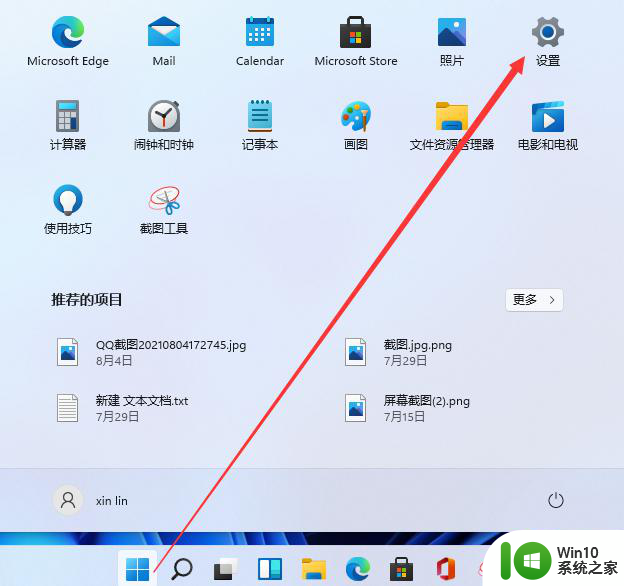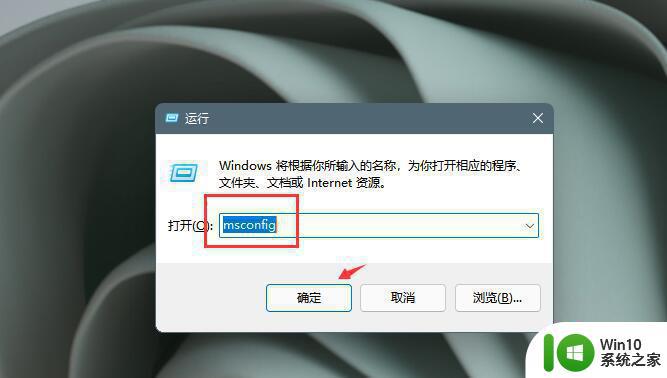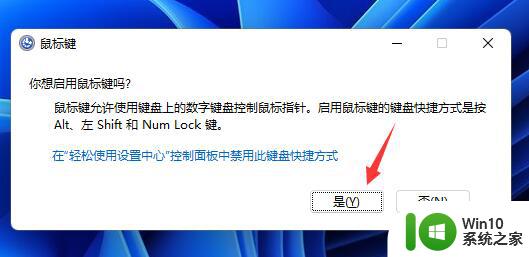win11系统按键盘自动开机如何解决 win11一按键盘就开机怎么回事
更新时间:2023-03-01 13:02:11作者:xiaoliu
通常我们要将电脑开机的时候,只有按电源键才会马上开机,不过有用户升级到win11系统之后,发现一按键盘就开机了,不知道是怎么回事,经过分析可能是因为快速启动功能引起系统判断错误了,下面就给大家讲解一下win11系统按键盘自动开机的解决方法。
具体方法如下:
第一步,打开我们的“控制面板”。

第二步,将右上角查看方式改为“大图标”。
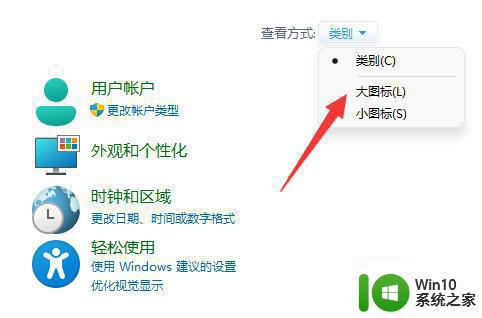
第三步,找到控制面板中的“电源选项”打开。
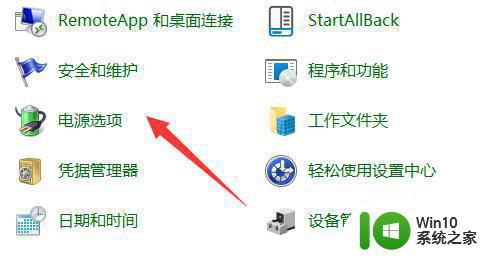
第四步,点击左上角的“选择电源按钮的功能”。
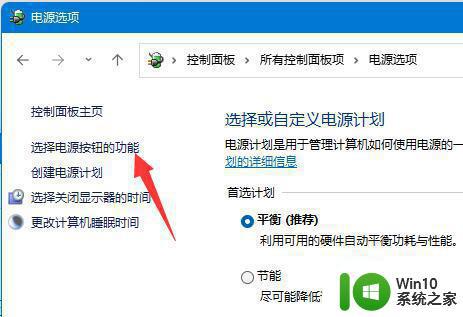
第五步,点击顶部“更改当前不可用的设置”。
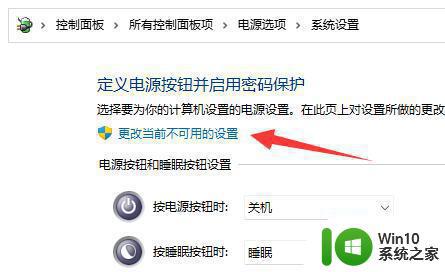
第六步,关闭“启用快速启动”,并“保存修改”即可解决按键盘就开机问题。
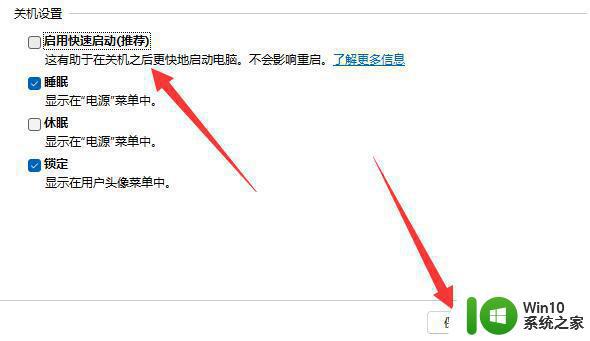
经过上面的方法就可以解决win11一按键盘就开机这个问题了,有遇到一样情况的小伙伴们可以学习上面的方法来解决看看吧。